



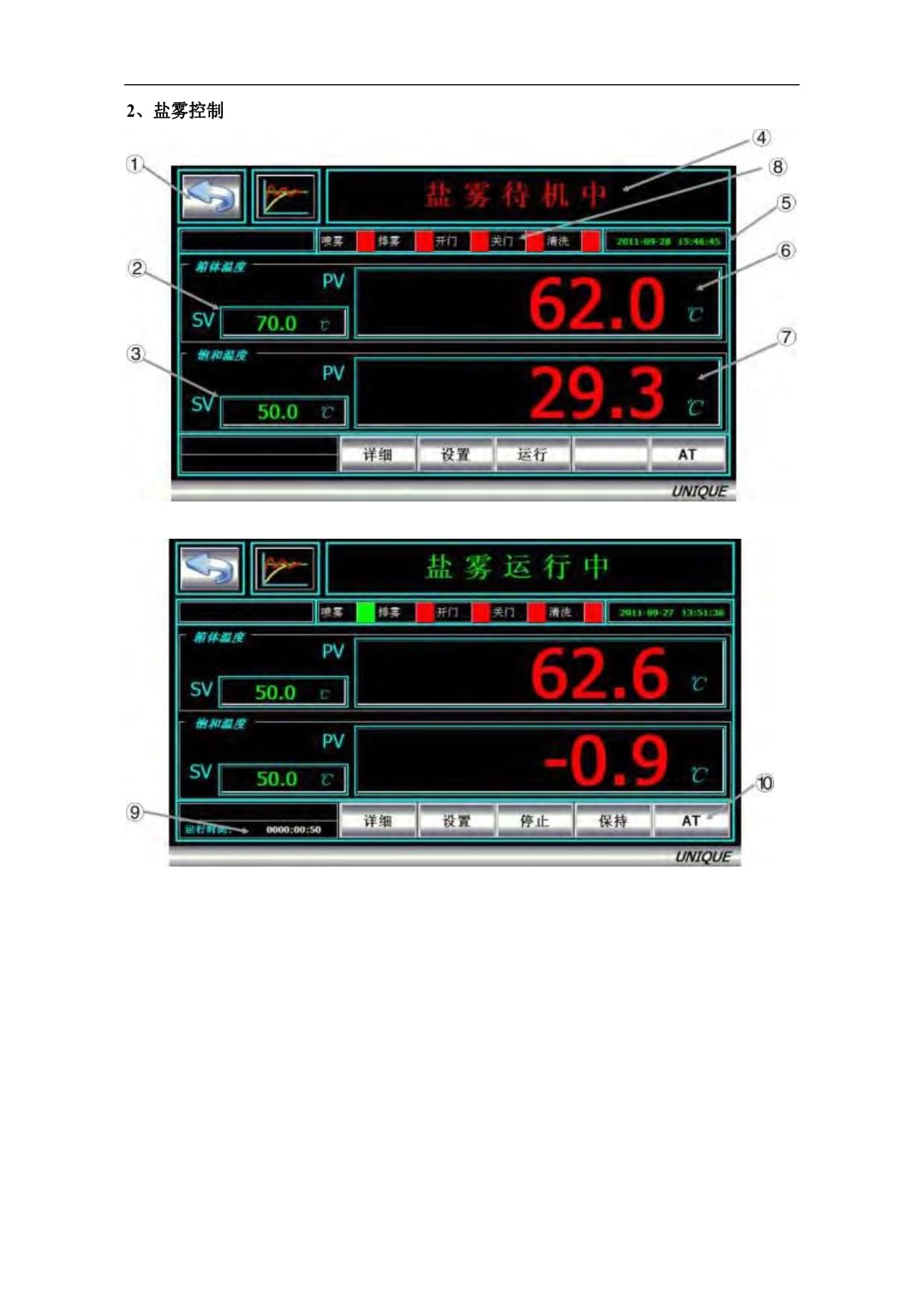
版權說明:本文檔由用戶提供并上傳,收益歸屬內容提供方,若內容存在侵權,請進行舉報或認領
文檔簡介
1、UMC1400 系列鹽霧箱程序控制器用戶使用手冊(V2.0)北卡電子科技目錄一、控制器窗口流程圖2二、詳細功能介紹21、初始畫面2、鹽霧控制3、實時曲線2494、歷史曲線11三、高級操作131、歷史轉儲132、文件備份153、手動調試164、故障18四、系統設置191、時間設置202、預約開機203、斷電恢復214、累計運行215、用戶權限修改216、屏保時間227、IP 地址設置(DHCP 功能)228、觸摸校正22五、產品信息23六、UMC1400_User 上位231、功能232、通訊設置233、4、安裝24登入275、通訊連接286、使用上位從控制器導出參數文件297、歷史回放舉例29
2、8、使用上位9、使用上位10、上位回放歷史數據30進行控制31作設涉及的文件類型說明32七、以太網連接32一、控制器窗口流程圖二、詳細功能介紹1、初始畫面儀表首次上電經 15 秒左右自檢后由初始畫面進入系統功能選擇畫面。2、鹽霧控制定值控制主控界面操作功能按鍵說明:運行:開始運行。停止:結束運行。保持:暫停運行及計時狀態。繼續:對應保持操作恢復運行及計時。取消:對應預約運行取消預約運行設置。詳細:進入運行詳細畫面。設置:進入運行參數設置畫面。AT:進入自整定畫面。定值控制信息詳細畫面:在定值主控畫面中按下“詳細”按鍵定值控制信息詳細畫面,在此畫面中用戶可查看詳細的系統相關狀態信息,幫助用戶更好
3、地來觀察系統的工作情況。定值控制參數設置畫面:在定值主控畫面中按下“設置”按鍵設置對應系統定值運行的相關參數。定值控制參數設置畫面,在此畫面中用戶可在定值詳細的界面下,依次點擊 A、B 區域,將出現用戶登錄窗口,選擇用戶、后將直接進入“輸入修正”界面。確認溫度自整定畫面:在定值主控畫面中按“AT”鍵溫度自整定畫面,用戶可自行啟動或終止自整定。自整定只有在定值運行啟動的狀態下才能進行。自整定啟動后,定值運行將自動進入保持狀態,畫面右上方出現紅色“T”字樣,自整定完成后,系統自動結束保持狀態進入運行狀態,整定得到的相關參數將自動寫入整定開始時刻系統所處于的區域中。自整定功能主要使用于設備調試階段,
4、完成后對其設置較高級別用戶權限,避免因誤操作導致參數的丟失。如果對應“AT”設置了權限,按下按鍵將彈出用戶登錄窗口,選擇滿足權限要求的用戶等級并輸入正確后才能進入溫度自整定畫面。3、實時曲線在控制界面中,按圖形可進入實時曲線界面。此畫面可以滿足用戶對實時數據的曲線瀏覽需求,實時最近一段時間內溫度的曲線變化情況幫助用戶實時的觀察溫度的變化,分析曲線的變化趨勢并從中發現數據變化規律,也可防止意外的發生。曲線顯示區域中,箱體溫度 PV 曲線以紅色表示,箱體溫度 SV 曲線以藍色表示,飽和器溫度 PV 曲線以綠色表示,飽和器溫度 SV 曲線以暗黃色表示。實時曲線界面包括以下內容:1)坐標設置:點擊按鈕
5、,彈出坐標設置框,通過改變坐標軸長度來改變顯示曲線區域的大小,用于幫助使用者更好的觀察曲線。在此窗口中,用戶可設置歷史曲線的 Y 軸最大值 “Ymax”和最小值“Ymin”以及 X 軸時間長度,設置完畢按“完成修改”按鈕即可,時間設置范圍為 1090 分鐘。清除重畫:點擊按鈕,則先前曲線顯示區域內顯示曲線將被清除,曲線從當前時刻重新繪制。SV 顯示:點擊按鈕,可以在曲線顯示區域中切換溫度SV 實時曲線顯示與隱藏。4、歷史曲線在實時曲線界面中,按圖形可進入歷史曲線界面,按返回鍵返回實時曲線。此畫面可以滿足用戶對歷史數據的曲線瀏覽需求,幫助用戶方便的查看以前設備運行時的歷史數據。UMC1400 具
6、備歷史數據保存功能,斷電不會。系統運行時,能夠根據需要畫出相應歷史數據的趨勢效果圖,便于日后查看數據、狀態變化趨勢。歷史曲線界面包括以下內容:1)光標:光標是曲線區域中的一根線,隨著鼠標移動,在右側信息顯示窗口中,顯示了光標當前指向的時間,以及此刻溫度的數值。2)操作作按鈕包含了對歷史趨勢曲線的基本操作。:向前翻動一頁。:向后翻動一頁。:向前翻動一個主劃線時間,小量向前翻動曲線顯示。:向后翻動一個主劃線時間,小量向后翻動曲線顯示。3)曲線查詢:點擊按鈕,彈出曲線查詢框。如圖,在設置曲線查詢中,用戶可以根據實際需要輸入想要觀察的數據起始時間,有如下選項可以選擇:1)最近 X 小時的存盤數據:通過
7、設置時間長度,小時。到最近適當時間內的曲線,通常選擇:12)起始時間設置:指定時刻存盤數據,直接指定 X 軸開始時間。用戶可以使用這個選項直接跳轉到需要的時刻。設置時起始時間不能比當前時間晚。注意:如起始時間設置過早可能因歷史數據過多導致數據裝載時間較長而影響控制器的速度,故若用戶需查詢較早時間段內的歷史數據及曲線,建議使用 UMC1000_User 上位行操作。進3)坐標設置:點擊按鈕,彈出坐標設置框。通過改變坐標軸長度來改變顯示曲線區域的大小,用于幫使用者更好的觀察曲線。在此窗口中用戶可設置歷史曲線的 Y 軸最大值 “Ymax”和最小值“Ymin” 以及 X 軸時間長度,設置完畢后,按“完
8、成修改”按鈕即可。時間設置范圍為 110 小時,設置時“Ymin”不能大于 “Ymax”。4)在歷史曲線界面下按“打印預覽”鍵進入打印畫面。三、高級操作在功能選擇畫面點選高級操作按鈕后,進入高級操作功能選擇畫面。高級操作中包含高級更新、歷史轉儲、文件備份、手動調試、故障五部分。1、歷史轉儲為幫助用戶轉儲所需時間范圍內的溫度歷史數據,UMC1400 系統配置了最長 600 天(24 小時運行狀態/間隔為 1 分鐘)的歷史數據功能,用戶可通過歷史數據回放功能方便的查看前 600 天內的歷史數據,如超出 600 天,則以前的數據將被系統自動清除,從而始終保持最近600 天的歷史數據。為避免數據丟失,
9、在待機時用戶可通過移動設備如 U 盤、移動硬盤等對 UMC1400 進行相應的歷史轉儲操作,將系統之前的歷史數據轉儲到移動設備上,并可配合相應上位數據回放轉為通用數據庫格式(AC目的。S)到計算機上,從而達到保存數據的進入歷史轉儲界面后,若系統識別出移動設備,則起始時間和截止時間設置區域將自動顯示,完成對應所需時間范圍內歷史數據的起始時間和截止時間的設置后按下“導出”按鍵,系統自動進入歷史數據轉儲過程,轉儲過程中屏幕出現進度條同步顯示轉儲進度,數據轉儲完成后彈出提示信息框“導出已完成!”。USB 設備根目錄下將新增已導出時間為文件名的文件夾,此文件夾中含有后綴名為*.h12 的歷史數據文件。轉
10、儲起始/截止時間設置范圍:操作時可能出現的其他提示:USB 轉儲的歷史數據在上位計算機上不能直接打開,需要使用 UMC1000_ User式轉換和回放,轉換后文件格式更改為*.HIS12。進行格用戶可根據需要轉換成ACS 數據庫文件。2、文件備份對系統參數文件進行備份。文件備份能幫助使用者備份和轉儲所需要的參數文件。系統識別出移動擇執行“導出”或“導入”操作。設備后,可選在任何時候用戶都可通過移動設備如 U 盤、移動硬盤等對 UMC1400 進行相應操作,將系統參數以文件形式轉儲到移動設備上,再將其保存到計算機上,從而達到參數備份的目的,并可以在需要時將相應文件通過導入操作再設置入UMC140
11、0。導出:成功顯示“導出已完成”,失敗則顯示“導出失敗”。導入:成功顯示“導入成功”,失敗則顯示“導入失敗”。轉儲完成后,USB 設備根目錄下將新增“Paramdata.d12”文件即為相應參數文件。當U 盤的根目錄下存在多個工藝或參數文件,則在導入前彈出選擇列表。操作時可能出現的其他提示:工藝備份: UMC1400 版本不支持工藝操作。3、手動調試在設備使用前對設備進行調試時對系統開關量輸出信號、輸入信號與模擬量輸出進行手動調試,有助于了解當前系統輸出或輸入信號正確與否,以及設備的功率配置是否合理。點選“手動調試”后進入手動輸入操作畫面,此時可進行輸入信號手動調試或選擇“開關量輸出部分”及“
12、模擬量輸出部分”切換至開關量輸出信號手動調試畫面或模擬量輸出信號手動調試畫面。手動調試界面中除各開關量狀態顯示外還有系統當前溫度顯示,幫助使用者了解當前系統狀況。1)輸入信號:使用狀態塊反映當前開關量輸入信號相應狀態,無信號輸入相應信號指示時為紅色,當信號輸入時相應信號指示顯示為綠色。2)輸出信號:為防止誤操作,手動輸出界面中增加“鎖定”和“”功能按鍵(系統默認鎖定),只有在“ ”狀態下才可以進行手動輸出操作。ON/OFF 操作對應相應的輸出信號開關, ON 為強制當前觸點輸出,OFF 為強制當前觸點關閉,使用數值反映當前開關量輸入信號相應狀態,無觸點輸出顯示為紅色,觸點輸出數值顯示為綠色 1
13、。3)模擬量輸出信號:用戶可在溫度輸出百分比中設置一個相應的輸出百分比值。手動調試加熱器,如設置為 30%,加熱器功率為 1000W,則輸出為 300W。4、故障在高級操作界面中,按“故障”鍵,按鈕進入歷史畫面。在畫面中使用者可以方便的查看最近發生過的故障事件,按清除鍵客清除所有故障顯示的故障信息包括如下內容:內容。發生時間:事件發生時間;解除時間:事件解除的時間;故障事件:產生的故障名稱;故障動作:故障為產生/解除為結束。歷史的清除操作:點擊清除鍵后退出歷史畫面,清除。四、系統設置在功能選擇畫面點選系統設置按鈕后,進入系統設置功能選擇畫面。系統設置中包括系統操作、運行累計時間、修改、屏保時間
14、、IP 地址(DHCP)、時間、預約開機、斷電恢復、觸摸校正九部分。注意:輸入框內的參數完成設置后需退出該界面才能保存所有設置參數生效。1、時間設置此功能可修正當前系統時間。設置項目:年、月、日、時、分、秒,單擊“確定修改”完成修改,修改系統時間成功后將會刪除所有歷史數據。系統時間設置范圍:2、預約開機設定系統預約開機狀態及相應預約時間,系統時間到達設置時間后,系統會自動運行。按下相應圖標選擇系統預約開機狀態,當前狀態以圖標點亮方式顯示。選擇“手動開機”時,相應文字“年、月、日、時、分”暗淡,不可對預約時間進行設置。選擇“預約開機”時,相應文字“年、月、日、時、分”以白色突出顯示,同時可對“年
15、、月、日、時、分”進行設置,設置范圍等同于系統時間。選擇預約開機后,在主控及詳細信息界面中都將有“定時運行”信息閃爍提示,同時在下方出現“取消”按鍵,按下可取消當前預約開機設置,并切換回手動開機模式。3、斷電恢復冷啟動:在運行狀態下斷電后重啟,則系統顯示“保持中”,可以繼續進行操作。熱啟動:在運行狀態下斷電后重啟,則時間從斷電前當前分鐘開始繼續運行復位:系統處于選擇界面。4、累計運行統計設備從最初開始使用到當前時間的工作時間總和,便于用戶查看設備使用狀況進行相應和保養。顯示設備從第一次開始運行到當前運行結束時間的總和(不包括系統待機的時間),顯示項目包括小時和分鐘(最大 99999 小時 59
16、 分鐘)。點擊“時間復位”并確認操作后工作累計時間將被自動復位為 00000 時 00 分。5、用戶權限修改用戶可以根據需要修改相應權限等級。設置方法:按下“修改”按鍵,在彈出的登錄窗口中選擇想要修改的用戶權限并輸入正確的后按下確定。若對應正確則彈出顯示修改窗口(如果不正確則提示“不正確,重新輸入”),在窗口中輸入舊、新并確認后按下確定即可完成對應用戶權限等級的修改操作。6、屏保時間設置控制器的屏保時間,有五種選擇:無、1 分種、5 分鐘、15 分鐘、30 分鐘,選擇完成后屏保實時設置生效,請盡量選用屏保以延長液晶屏背光燈的。屏保時間及屏幕校正設置均在設置完成后生效,無須重啟。7、IP 地址設
17、置、DHCP 功能IP 地址設置在退出該界面后才能生效。DHCP 是自動獲取 IP 地址的功能,必須在控制器連接路由器的情況下使用,若沒有連接路由器,則不要使用此功能,請手動分配 IP 地址。8、觸摸校正當控制器觸摸有偏移時,可對控制器進行校正。五、產品信息在功能選擇畫面點選產品信息按鈕,進入產品信息查看畫面。產品信息顯示內容包括產品型號、產品名稱、公司名稱、公司地址、傳真及公司。六、UMC1000_User 上位1、功能:UMC1000_User 用戶能如下:可連接UMC1400 控制器,提供給直接用戶操作使用。主要功實時(控制器實時數據,信號點狀態,實際輸出狀態)監視列表(監視 116 臺
18、控制器運行狀態)歷史曲線回放(回放上傳的控制內歷史數據曲線)通訊配置(配置控制器 IP 地址)FTP 上傳(歷史數據,工藝連接文件,高級更新)實時曲線,打印功能歷史故障查看(查看設備的故障狀態)定值控制(定值運行的所有設置)用戶登錄權限設置多種語言選擇功能2、通訊設置實現控制器與計算機直連通訊的步驟:確定控制器與計算機之間的網線連接正確。手工設置計算機 IP 地址:對應WINDOWS2000 或 XP 操作手動設置計算機 IP 地址為 00,若計算機存在多張網卡的情況時,在設置前請確認哪張網卡與控制器連接。手動設置 IP 地址的操作界面:進入網上鄰居屬性窗口,選擇“本地連接”屬性界面圖(1)。
19、雙擊(2) ernet 協議(TCP/IP)進入圖(3)界面,選擇“使用下面的 IP 地址”,再點擊(4) “高級”鍵進入圖(5)。點擊(6)“添加”鍵進入圖(7)界面,將 IP 地址改為 00,子網掩碼須跟本身網卡的子網掩碼一致。設置完后按“添加”即可,然后一直按“確定”鍵至結束。注意:設置好 IP 地址后,同臺電腦若要再次實現與控制器的連接則無須重新設置 IP 地址。3、安裝1)運行 UMC1000_User_Install.exe 進行的安裝。2)選擇安裝過程中的界面語言。3)指定安裝目錄,使用 更改按扭進入目錄選擇界面,然后點擊下一步開始安裝。4)安裝過程可能會持續幾分鐘,完成后進入安
20、裝完成界面。5)選擇 Launch UMC1000_User 然后點擊 完成,則退出安裝時立即啟動 UMC1000 上位否則退出后不做任何操作。,6)安裝完成后將 UMC1400 版的UMC1000_User.exe 文件到安裝目錄,覆蓋原文件7)在桌面上出現綠色的 UMC1000_User 的快捷方式,雙擊后運行。4、登入1)User name-選擇用戶名稱Password- 輸入登入 Modify - 修改登入 Logon - 登入Exit - 退出2)登入修改Input nessword: -輸入新的登入Confirm password: - 確認新輸入的Cancel - 取消修改OK
21、- 完成Exit - 退出修改5、通訊連接1)首次運行時會彈出提示需要進行通信配置,選擇“是”進行立即進行配置,選擇“否”忽略提示,或者點擊圖 2的圖標進入通信配置界面。圖 1圖 22)通訊配置界面如下圖所示,IP 地址配置必須和控制器一致,并且與本機 IP 的前 3 段數字相同才可進行連接,同時,控制器的 IP 地址不可與本機 IP 相同。圖 33)主界面快捷圖標(如下圖),通信連接或點擊菜單欄的實時通信連接,注意:在通信連接前,請先檢查是否關閉了本地防火墻,或設置議通信。允許本地任意端口對外部 20 端口的 TCP 協圖 44)連接成功后,顯示如下圖,每一個框代表一個控制器,框內右側信息欄
22、從上至下依次表示:該控制器的 TAG 名稱、運行狀態、當前溫度、,當前飽和器溫度(僅當型號為 UMC1400 時才顯示),點擊 TAG 名稱可以重新編輯,點擊黃色實驗箱進入該控制器的詳細操作界面。圖 56、使用上位從控制器導出參數文件1)在進行此操作前請先完成“通信連接”的操作。圖 1框,注意此時控制器必須處于2) 進入詳細界面后,點擊圖 1中第 2 個圖標打開 FTP 功能模式下。圖 27、歷史回放舉例1)從控制器中導出歷史數據文件,導出的文件存放在以導出時間為名的文件夾內,如下圖:2)進入上位中的歷史回放界面,選擇按鍵,然后彈出文件夾選擇列表。選擇剛導出的文件夾然后確定,如下圖:3)完成上
23、步操作后,若文件夾內存在歷史數據,那么將彈出保存文件即可。框,輸入名稱后保存4)點擊按鍵,選擇上一步保存的文件打開。彈出“歷史曲線設置”窗口,此時窗口上顯示的時間為該文件內保存數據的起始時間。設置所希望的開始時間,及時間間隔后按確定,即可回放出該時間段的曲線。同樣可以使用按鍵來修改開始時間或時間間隔。8、使用上位回放歷史數據1)運行 UMC1000 上位曲線界面。后,選擇圖 1所示的圖標,或者在菜單欄上選擇歷史曲線.進入歷史圖 12)圖 2所示為歷史曲線界面的快捷圖標,若剛執行了使用上位圖 2上傳歷史數據或者從控制器中用 U 盤導出了歷史數據,那么先點擊圖 2中第 2 個圖標,進行數據轉換。圖 3在圖 3界面中選擇上傳或導出的歷史數據存放的文件夾,若選擇了正確的文件夾,則點擊確定后,彈出文件保存框,輸入文件名,并選擇存放路徑后后點擊保存完成轉換操作。圖 4當成功完成數據轉換操作后,將得到一個 UMC 歷史數據文件,使用圖 2中第 3 個圖標打開這個文件。打開成功后彈出圖 4所示的開始時間及間隔選擇界面,該界面上初始時間為當前打開的歷史數據文件的起始時間,可選擇最大間隔時間為 168 個小時。若想改變回放間隔或起始時間,則點擊圖 2中第 4 個圖標,進行重新設置。同時,如果需要改變曲線坐標軸,則可以點擊圖 2中第 6 個圖標進行相關設置。點擊圖 2中第 5
溫馨提示
- 1. 本站所有資源如無特殊說明,都需要本地電腦安裝OFFICE2007和PDF閱讀器。圖紙軟件為CAD,CAXA,PROE,UG,SolidWorks等.壓縮文件請下載最新的WinRAR軟件解壓。
- 2. 本站的文檔不包含任何第三方提供的附件圖紙等,如果需要附件,請聯系上傳者。文件的所有權益歸上傳用戶所有。
- 3. 本站RAR壓縮包中若帶圖紙,網頁內容里面會有圖紙預覽,若沒有圖紙預覽就沒有圖紙。
- 4. 未經權益所有人同意不得將文件中的內容挪作商業或盈利用途。
- 5. 人人文庫網僅提供信息存儲空間,僅對用戶上傳內容的表現方式做保護處理,對用戶上傳分享的文檔內容本身不做任何修改或編輯,并不能對任何下載內容負責。
- 6. 下載文件中如有侵權或不適當內容,請與我們聯系,我們立即糾正。
- 7. 本站不保證下載資源的準確性、安全性和完整性, 同時也不承擔用戶因使用這些下載資源對自己和他人造成任何形式的傷害或損失。
最新文檔
- 學校智能化管理制度
- 學校科創室管理制度
- 學生新宿舍管理制度
- 安全措施及管理制度
- 安置點物資管理制度
- 完整版公司管理制度
- 寶雞市廣場管理制度
- 實驗室危廢管理制度
- 客房工作車管理制度
- 宣傳海報組管理制度
- 修理工安全試題及答案
- 園林綠化工高級考試試題及答案
- 地面地磚檢修方案(3篇)
- 公司工會內控管理制度
- 2025河南省豫地科技集團社會招聘169人筆試參考題庫附帶答案詳解析集合
- 水發能源考試題及答案
- 2025年一年級語文1-8單元期末考試復習基礎知識點默寫清單(有答案)
- 2025年重癥醫學科ICU護理質量控制計劃
- 食堂燃氣培訓試題及答案
- 產業協同創新對制造業升級的促進機制研究
- 2025陜西中考:語文必考知識點

評論
0/150
提交評論